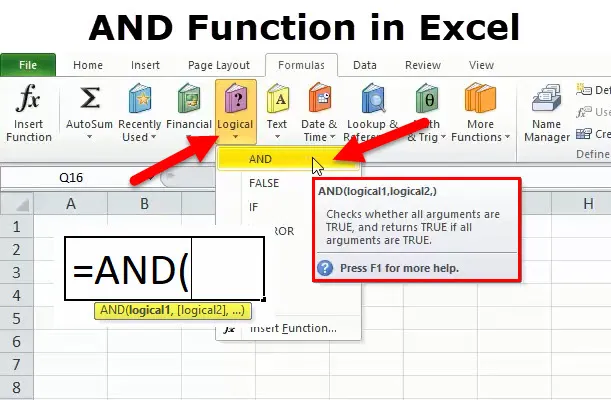
AND Funkcia v Exceli (obsah)
- AND Funkcia v Exceli
- AND Formula v Exceli
- Ako používať a fungovať v Exceli?
AND Funkcia v Exceli
Funkcia AND je zabudovaná funkcia v programe Excel, ktorá je kategorizovaná pod logickú funkciu, logická funkcia funguje pod logickým testom
Pomáha pri hodnotení alebo testovaní viacerých podmienok
Vráti hodnotu TRUE, ak sa všetky argumenty vyhodnotia ako TRUE, ak niektorý z testov vyjde ako nepravdivý a A poskytne výsledok ako FALSE
Je to najčastejšie používaná logická funkcia samotná alebo v kombinácii s inými operátormi, ako je napr
- "IF"
- "OR"
- "NOT"
- <(menej ako)
- > (viac ako)
- = (rovná sa)
- <= (menšie alebo rovnaké)
- > = (väčšie alebo rovnaké)
- (nerovná sa)
Najčastejšie sa používa v podmienečnom formátovaní
Funkcia AND v Exceli sa používa na testovanie viacerých podmienok, súčasne možno použiť až 255 logických podmienok (Poznámka: Vo verzii Excel 2003 môže táto funkcia spracovať iba 30 argumentov)
Funkcia AND môže pracovať s textom, číslami alebo odkazmi na bunky
Funkcia AND vyžaduje najmenej dva argumenty na vrátenie hodnoty. Argumenty sú oddelené čiarkou. Nakoniec poskytuje buď „true“ alebo „false“ výstup založený na argumentoch vo funkcii AND.
AND Formula v Exceli
Nižšie je vzorec A v Exceli.
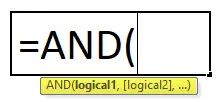
logical1: logická hodnota na vyhodnotenie, je to prvá podmienka na vyhodnotenie
logical2: logická hodnota na vyhodnotenie, je to druhá podmienka na vyhodnotenie
Ako používať funkciu AND v Exceli?
Táto funkcia AND v Exceli sa veľmi ľahko používa. Pozrime sa teraz, ako používať A fungovať v Exceli pomocou niekoľkých príkladov.
Túto funkciu AND si môžete stiahnuť v šablóne Excel tu - a funkciu v šablóne ExcelA v Exceli - Príklad č. 1
Ak zadáme = AND (5> 2, 6 = 6) do vynikajúcej bunky, výsledok odpovede alebo vzorca by bol PRAVÝ . Je to tak, pretože 5 je väčšie ako 2 a 6 sa rovná 6.
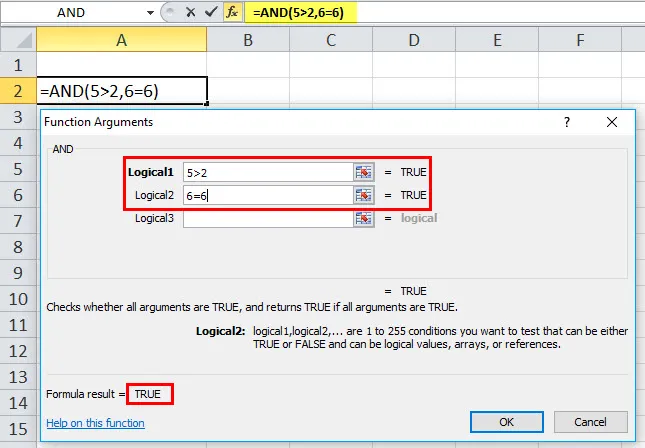
A v Exceli - Príklad č. 2
Ak zadáme = A (5> 2, 6 = 8) do vynikajúcej bunky, výsledok odpovede alebo vzorca by bol FALSE . Je to nesprávne, pretože 5 je väčšie ako 2, ale 6 nie je väčšie ako 8
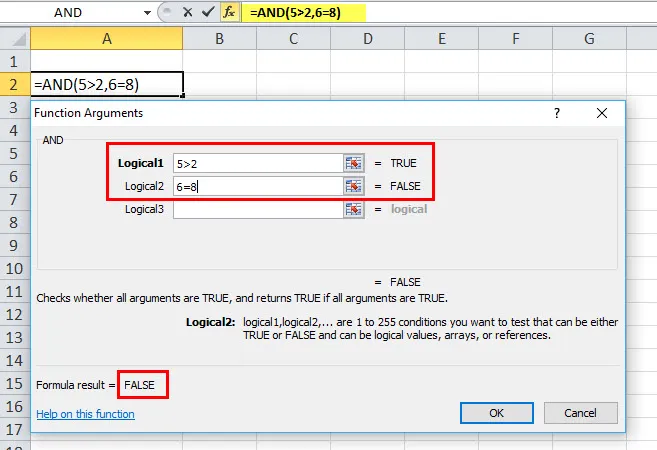
POZNÁMKA:
- Vo funkčnom vzorci AND je každý výraz v zátvorkách oddelený čiarkou ako iná excelová funkcia
- Ak argument poľa alebo referencie obsahuje text alebo prázdne bunky, tieto hodnoty sa ignorujú.
- Ak zadaný rozsah neobsahuje žiadne logické hodnoty a vráti # HODNOTU! hodnota chyby.
A v Exceli - Príklad č. 3
V tomto príklade, ak študent úspešne absolvuje celý predmet, zložil skúšku
= AND (B6 = „PASS“, C6 = „PASS“, D6 = „PASS“, E6 = „PASS“)
Textové reťazce uložené v stĺpcoch B, C, D a E musia byť „PASS“. Každý výraz v zátvorkách musí byť oddelený čiarkou ako iná funkcia v Exceli, tu vracia hodnotu TRUE, ak sú všetky argumenty vyhodnotené na TRUE
tj ak študenti prešli všetkými predmetmi, vráti hodnotu TRUE,
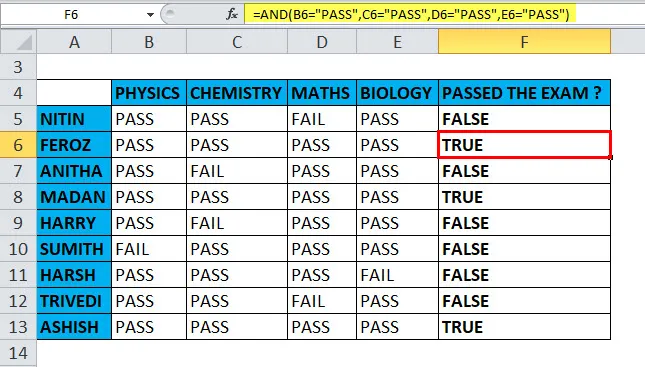
v opačnom prípade, aj keď študenti zlyhali v jednom z predmetov, vráti hodnotu FALSE
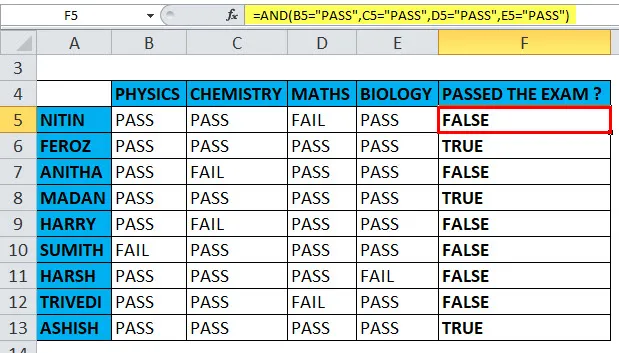
A v Exceli - Príklad č. 4
Použitie iných operátorov (> (väčšie ako) = (rovnaké) spolu s funkciou AND
Funkcia AND vráti hodnotu PRAVDA, ak prvá logická podmienka, pohlavie I12 = MALE a druhá logická podmienka, vekový parameter by mali byť rovné alebo viac ako 45 rokov, tj H12> = 45. inak vráti FALSE. Tu s odkazom na HARRY vráti hodnotu TRUE,
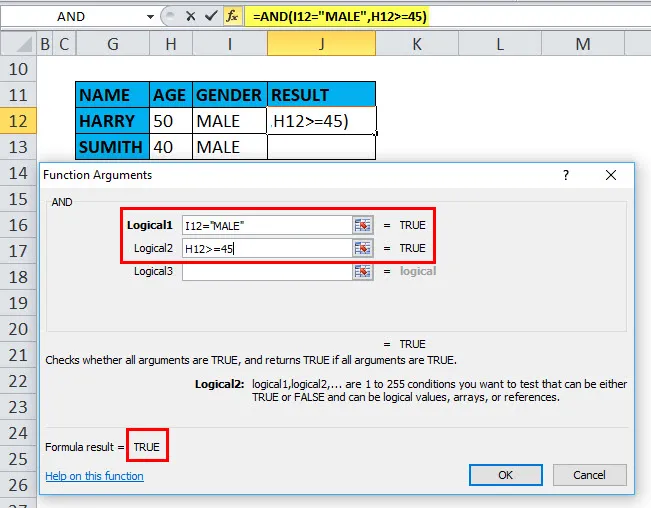
V prípade ostatných kandidátov SUMITH vráti hodnotu FALSE.
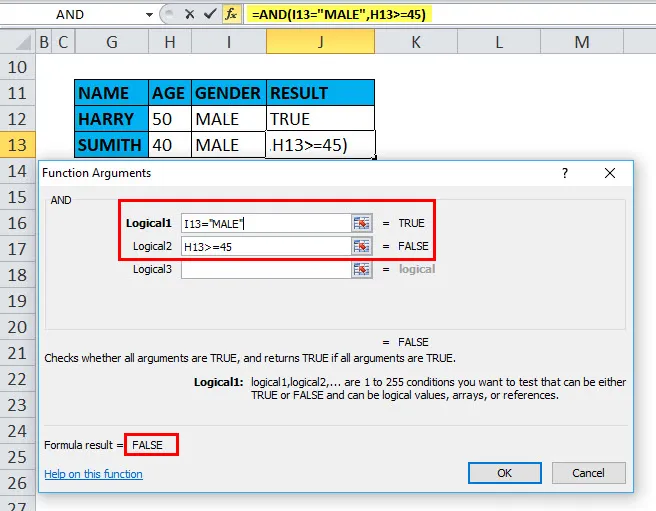
A v Exceli - Príklad č. 5
Používanie A s funkciou „IF“ s ostatnými operátormi
Predpokladajme, že máte tabuľku s rôznymi bodmi, musíte zistiť výsledky skúšky, či skúšku úspešne absolvovali alebo nie.
Prvé skóre uložené v stĺpci B s prvým subjektom musí byť rovnaké alebo väčšie ako 40. Druhé skóre uvedené v stĺpci C s druhým subjektom musí byť rovnaké alebo väčšie ako 40. Podobne aj tretí a štvrtý bodové hodnotenie, s tretím a štvrtým predmetom uloženým v stĺpci D a E, sa musí rovnať alebo byť väčšie ako 40. Ak sú splnené všetky štyri vyššie uvedené podmienky, študent zloží skúšku.
Najjednoduchší spôsob, ako vytvoriť správny vzorec IF / AND, je najprv si najprv zapísať podmienku a neskôr ju pridať do argumentu logického testu funkcie IF:
Stav: A (B18> = 40, C18> = 40, D18> = 40, E18> = 40)
Vzorec IF / AND: = IF (A (B18> = 40, C18> = 40, D18> = 40, E18> = 40), „PASS“, „FAIL“)
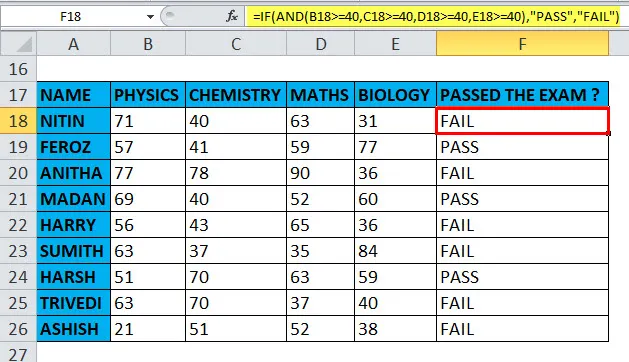
A v Exceli - Príklad č. 6
Používanie funkcie AND s funkciou „ALEBO“
Použitie IF a AND spolu je v skutočnosti celkom jednoduché. V nižšie uvedenom príklade je potrebné zistiť, či v značke tabuľky v poli tabuľky je potrebné zistiť predaj červenej farby obuvi, ktorá je viac ako 50 čísel, pomocou funkcie AND s funkciou „ALEBO“ funkcie.
Prvý stĺpec obsahuje množstvo predaných topánok, druhý stĺpec obsahuje značku topánok, tretí stĺpec obsahuje farbu topánok. Podmienkou je, aby údaje v stĺpci I mali byť rovnaké alebo väčšie ako 50 a súčasne farba topánok. by mala byť červená. Ak sú splnené obidve vyššie uvedené podmienky, vráti hodnotu „TRUE“, inak „FALSE“
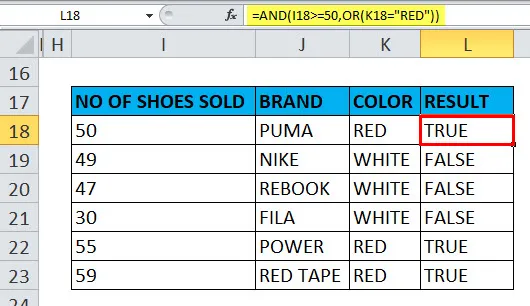
Odporúčané články
Toto bol sprievodca funkciou AND v Exceli. Tu diskutujeme o AND Formula v Exceli a o tom, ako používať AND v Exceli spolu s praktickými príkladmi a stiahnuteľnými excel šablónami. Môžete si tiež prečítať naše ďalšie navrhované články -
- Ako používať funkciu FV v Exceli?
- Funkcia Excel LOOKUP
- Najvyššie skratky programu Microsoft Excel (Advance)
- Vzorce a funkcie programu Excel